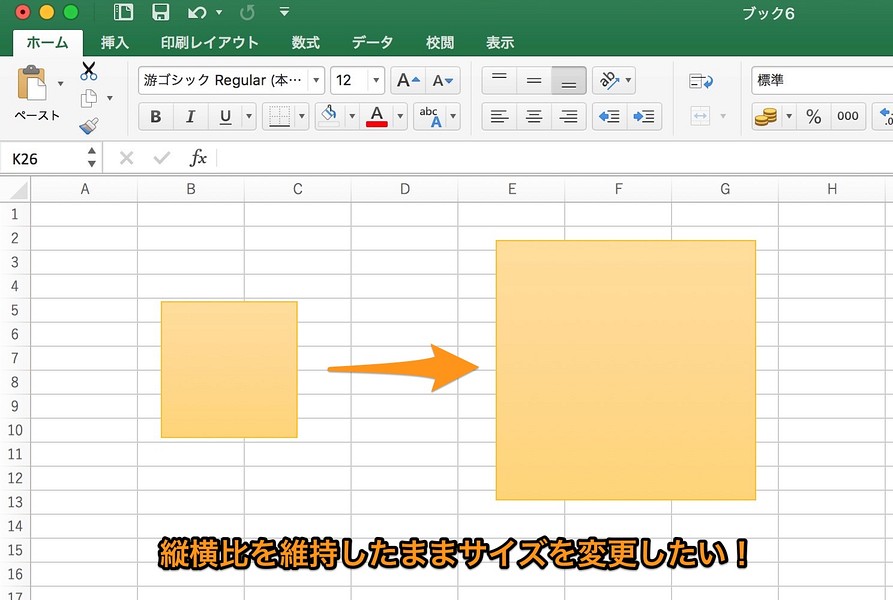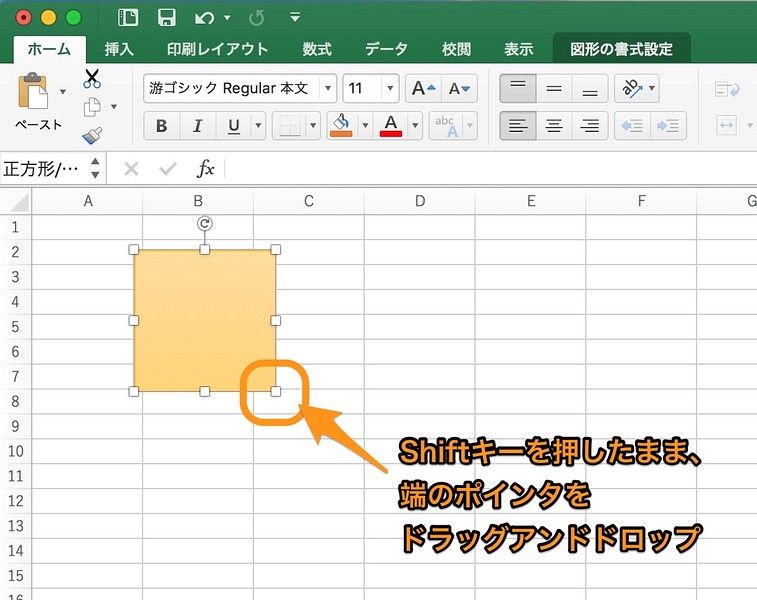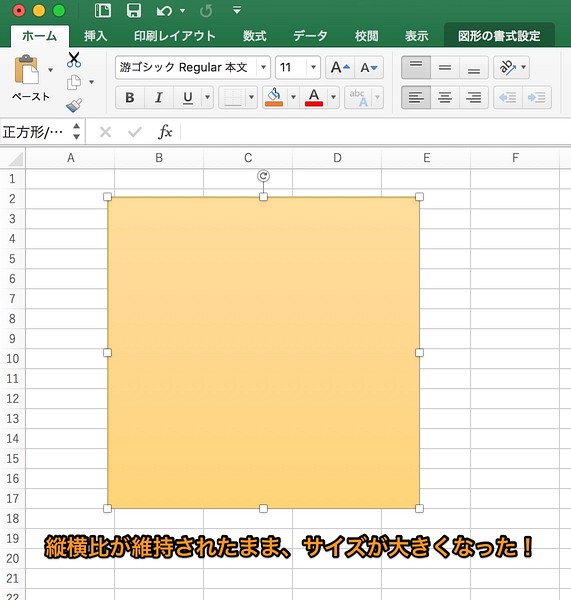Excelについて詳しく解説します
たとえば正方形の図形など、縦横サイズの比率を変えないまま、図形のサイズを変更したいことってありますよね。
単純にサイズを変更しようとすると、縦横比は固定されないので、どうしても多少の比率のズレが発生してしまいます。
しかし問題なし!
Mac版Excelでは、縦横比を維持したままサイズを変更することがもちろん可能です。
今回は、その方法についてまとめました!
図形の縦横比を維持したままサイズを変更する方法
その方法は実に簡単。
Shiftキーを押しながらサイズを変更する
です。
実際にやってみましょう。
まずはサイズを変更したい図形をクリックして、上下左右と端っこのサイズ変更のポインタを出しておきます。
続いてShiftキーを押しっぱなしにした状態で、端のポイントをドラッグアンドドロップでサイズ変更しましょう。
縦横比が崩れることなく、図形のサイズが変更できました!
スポンサードリンク
動画
実際にShiftキーを押しながらサイズ変更している動画を用意してみました。
こんな塩梅で、縦横比を崩すことなく、サイズを自由に大きくしたり、小さくしたりできますよ。
今回は正方形の図形で試しましたが、もちろん正方形以外の縦横比の図形でも大丈夫です。
三角や星型のオブジェクト、吹き出しなどでも同様にこの方法で、縦横比を崩すことなくサイズを自由に変更可能です。
以上、ご参考までに!
それでは!